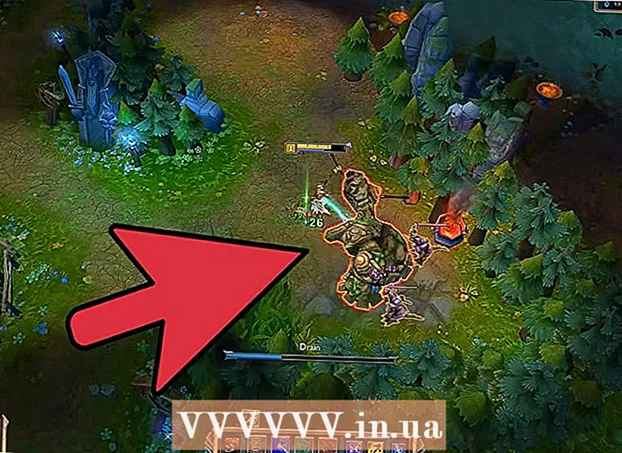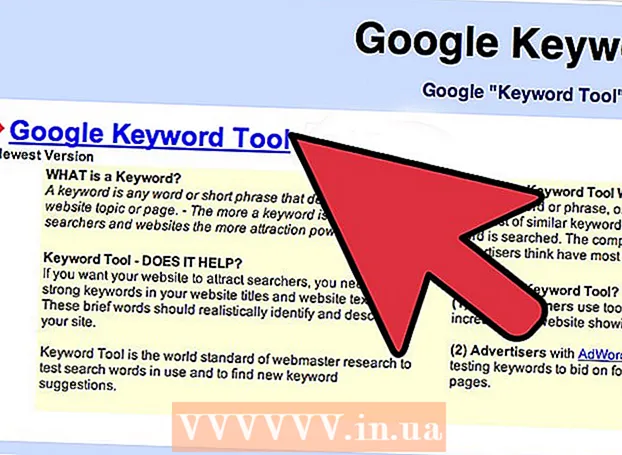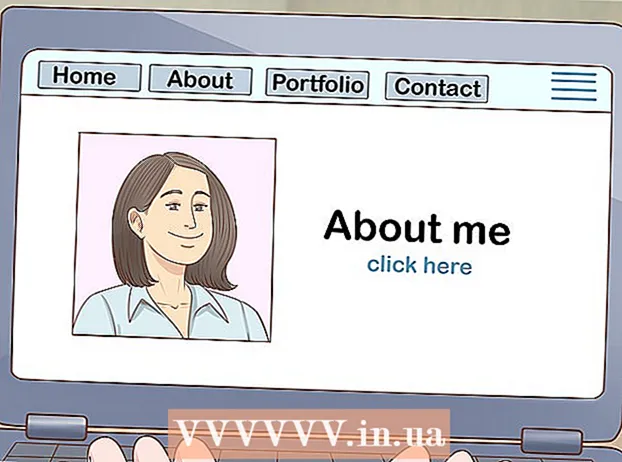Autor:
Judy Howell
Data Utworzenia:
28 Lipiec 2021
Data Aktualizacji:
1 Lipiec 2024
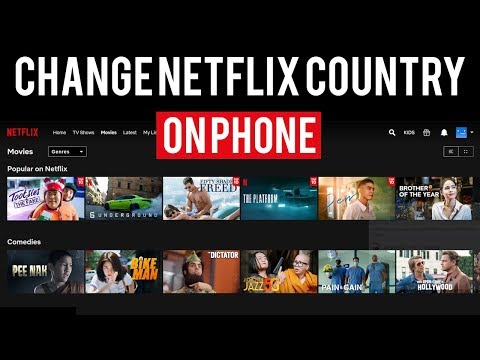
Zawartość
To wikiHow pokazuje, jak przeglądać i korzystać z oferty Netflix w każdym kraju na urządzeniu z Androidem. Oferta Netflix różni się w zależności od kraju. Aby przeglądać i korzystać z ofert innych krajów, możesz użyć aplikacji VPN do ukrycia swojego adresu IP. W większości przypadków Netflix zauważy, że korzystasz z aplikacji VPN i uniemożliwi połączenie z Netflix. Niemniej jednak nadal istnieją dostępne aplikacje VPN, które nie są blokowane przez Netflix. Chociaż obie opisane tutaj aplikacje wymagają płatnego członkostwa po siedmiodniowym okresie próbnym, możesz również anulować członkostwo próbne w ciągu tych siedmiu dni i zarejestrować się ponownie, używając innego adresu e-mail.
Do kroku
Metoda 1 z 2: Korzystanie z ExpressVPN
 Pobierz i zainstaluj ExpressVPNaplikacja ze Sklepu Play. To jest bezpłatna aplikacja VPN. VPN oznacza „wirtualną sieć prywatną” lub wirtualną sieć prywatną.Korzystając z VPN, możesz wysyłać i odbierać dane, które sprawiają wrażenie, że masz połączenie z Internetem z innego kraju.
Pobierz i zainstaluj ExpressVPNaplikacja ze Sklepu Play. To jest bezpłatna aplikacja VPN. VPN oznacza „wirtualną sieć prywatną” lub wirtualną sieć prywatną.Korzystając z VPN, możesz wysyłać i odbierać dane, które sprawiają wrażenie, że masz połączenie z Internetem z innego kraju.  Otwórz aplikację ExpressVPN na swoim urządzeniu z Androidem. Ikona ExpressVPN wygląda jak czerwony „∃” i „V” na białym przycisku w czerwonym kwadracie. Znajdziesz go na ekranie głównym lub w menu pobranych aplikacji.
Otwórz aplikację ExpressVPN na swoim urządzeniu z Androidem. Ikona ExpressVPN wygląda jak czerwony „∃” i „V” na białym przycisku w czerwonym kwadracie. Znajdziesz go na ekranie głównym lub w menu pobranych aplikacji.  Stuknij w Rozpocznij darmowy okres próbny. To jest czerwony przycisk u dołu ekranu.
Stuknij w Rozpocznij darmowy okres próbny. To jest czerwony przycisk u dołu ekranu. - Jeśli masz już konto ExpressVPN, dotknij ZALOGUJ SIE zalogować się.
 Wpisz swój adres e-mail. Kliknij pole „Adres e-mail” i wprowadź tutaj swój adres e-mail.
Wpisz swój adres e-mail. Kliknij pole „Adres e-mail” i wprowadź tutaj swój adres e-mail. - Po zakończeniu 7-dniowego okresu próbnego możesz kupić płatne członkostwo w ExpressVPN lub anulować okres próbny i ponownie zarejestrować się na okres próbny z innym adresem e-mail.
 Stuknij w Rozpocznij darmowy okres próbny. To jest czerwony przycisk poniżej pola e-mail.
Stuknij w Rozpocznij darmowy okres próbny. To jest czerwony przycisk poniżej pola e-mail.  Stuknij w dobrze lub Nie, dziękuję . Jeśli pójdziesz dobrze wyrażasz zgodę na automatyczne wysyłanie raportów o błędach i innych danych VPN do ExpressVPN. Jeśli pójdziesz Nie, dziękuję wyłączasz tę opcję.
Stuknij w dobrze lub Nie, dziękuję . Jeśli pójdziesz dobrze wyrażasz zgodę na automatyczne wysyłanie raportów o błędach i innych danych VPN do ExpressVPN. Jeśli pójdziesz Nie, dziękuję wyłączasz tę opcję. - ExpressVPN wykorzystuje te dane do dalszego rozwoju swoich produktów.
 Stuknij w dobrze. Umożliwia to skonfigurowanie połączenia VPN.
Stuknij w dobrze. Umożliwia to skonfigurowanie połączenia VPN.  Stuknij w dobrze w wyskakującym okienku. Dzięki temu aplikacja ExpressVPN może skonfigurować nowe połączenie VPN na Twoim urządzeniu z Androidem.
Stuknij w dobrze w wyskakującym okienku. Dzięki temu aplikacja ExpressVPN może skonfigurować nowe połączenie VPN na Twoim urządzeniu z Androidem.  Kliknij menu rozwijane „inteligentna lokalizacja” z krajami (opcjonalnie). Jeśli chcesz wybrać określoną lokalizację, możesz ją dotknąć. Pojawi się lista wszystkich możliwych krajów, do których możesz się przełączyć.
Kliknij menu rozwijane „inteligentna lokalizacja” z krajami (opcjonalnie). Jeśli chcesz wybrać określoną lokalizację, możesz ją dotknąć. Pojawi się lista wszystkich możliwych krajów, do których możesz się przełączyć.  Wybierz kraj, do którego chcesz się przełączyć. Stuknij wybrany kraj na liście krajów, aby go wybrać.
Wybierz kraj, do którego chcesz się przełączyć. Stuknij wybrany kraj na liście krajów, aby go wybrać. - Dotknij karty WSZYSTKIE LOKACJE w prawym górnym rogu ekranu, aby zobaczyć wszystkie dostępne lokalizacje.
- Stuknij ikonę lupy
 Stuknij ikonę WŁ. Na ekranie. Jeśli nie masz połączenia z VPN, wokół przycisku znajduje się czerwone kółko. Naciśnięcie przycisku spowoduje połączenie z VPN i przełączenie połączenia internetowego na wybrany kraj.
Stuknij ikonę WŁ. Na ekranie. Jeśli nie masz połączenia z VPN, wokół przycisku znajduje się czerwone kółko. Naciśnięcie przycisku spowoduje połączenie z VPN i przełączenie połączenia internetowego na wybrany kraj. - Gdy masz połączenie z VPN, czerwone kółko wokół przycisku zmienia kolor na zielony. Pod przyciskiem zobaczysz status „Połączono”.
 Otwórz Netflix. Jeśli masz połączenie z ExpressVPN, Twoje konto Netflix automatycznie przełączy się na kraj wybrany w aplikacji ExpressVPN.
Otwórz Netflix. Jeśli masz połączenie z ExpressVPN, Twoje konto Netflix automatycznie przełączy się na kraj wybrany w aplikacji ExpressVPN.
Metoda 2 z 2: Korzystanie z NordVPN
 Pobierz i zainstaluj NordVPNaplikacja ze Sklepu Play. To jest bezpłatna aplikacja VPN. VPN oznacza „wirtualną sieć prywatną” lub wirtualną sieć prywatną. Korzystając z VPN, możesz wysyłać i odbierać dane, które sprawiają wrażenie, że masz połączenie z Internetem z innego kraju.
Pobierz i zainstaluj NordVPNaplikacja ze Sklepu Play. To jest bezpłatna aplikacja VPN. VPN oznacza „wirtualną sieć prywatną” lub wirtualną sieć prywatną. Korzystając z VPN, możesz wysyłać i odbierać dane, które sprawiają wrażenie, że masz połączenie z Internetem z innego kraju.  Otwórz aplikację NordVPN na swoim urządzeniu z Androidem. Ikona NordVPN wygląda jak niebieska z białą górą. Znajdziesz go na ekranie głównym lub w menu pobranych aplikacji.
Otwórz aplikację NordVPN na swoim urządzeniu z Androidem. Ikona NordVPN wygląda jak niebieska z białą górą. Znajdziesz go na ekranie głównym lub w menu pobranych aplikacji.  Stuknij w ZAPISZ SIĘ. To jest niebieski przycisk na stronie powitalnej. Spowoduje to rozpoczęcie rejestracji na bezpłatny okres próbny.
Stuknij w ZAPISZ SIĘ. To jest niebieski przycisk na stronie powitalnej. Spowoduje to rozpoczęcie rejestracji na bezpłatny okres próbny. - Jeśli masz konto NordVPN, stuknij ZALOGUJ SIE zalogować się.
 Wpisz swój adres e-mail i hasło do swojego konta. Wprowadź swój adres e-mail w polu „Adres e-mail” i wprowadź hasło do nowego konta NordVPN w polu „Hasło”.
Wpisz swój adres e-mail i hasło do swojego konta. Wprowadź swój adres e-mail w polu „Adres e-mail” i wprowadź hasło do nowego konta NordVPN w polu „Hasło”.  Stuknij w UTWÓRZ KONTO. To jest niebieski przycisk pod polem adresu e-mail i hasła. Spowoduje to utworzenie nowego konta i wyświetlenie dostępnych subskrypcji.
Stuknij w UTWÓRZ KONTO. To jest niebieski przycisk pod polem adresu e-mail i hasła. Spowoduje to utworzenie nowego konta i wyświetlenie dostępnych subskrypcji.  Stuknij w ROZPOCZNIJ 7-DNIOWĄ WERSJĘ PRÓBNĄ w ramach jednej z subskrypcji. Twoje informacje o płatności Google Pay zostaną wyświetlone w celu potwierdzenia.
Stuknij w ROZPOCZNIJ 7-DNIOWĄ WERSJĘ PRÓBNĄ w ramach jednej z subskrypcji. Twoje informacje o płatności Google Pay zostaną wyświetlone w celu potwierdzenia. - Jeśli nie anulujesz członkostwa próbnego przed zakończeniem okresu próbnego, automatycznie zostaniesz obciążony opłatą za wybrany tutaj plan.
- Jeśli nie chcesz płacić za subskrypcję, anuluj członkostwo próbne przed zakończeniem okresu próbnego.
- Po anulowaniu członkostwa próbnego możesz ponownie zarejestrować się na okres próbny, używając innego adresu e-mail.
 Stuknij w SUBSKRYBUJ u dołu ekranu. To jest zielony przycisk u dołu ekranu potwierdzenia Google Pay. To potwierdza Twój wybór i rozpoczyna okres próbny.
Stuknij w SUBSKRYBUJ u dołu ekranu. To jest zielony przycisk u dołu ekranu potwierdzenia Google Pay. To potwierdza Twój wybór i rozpoczyna okres próbny. - Po wyświetleniu monitu wprowadź hasło do konta Google i dotknij ZWERYFIKOWAĆ.
 Przewiń w dół i wybierz kraj. U dołu ekranu znajduje się lista wszystkich dostępnych krajów. Kliknij nazwę kraju, z którego chcesz korzystać z serwisu Netflix.
Przewiń w dół i wybierz kraj. U dołu ekranu znajduje się lista wszystkich dostępnych krajów. Kliknij nazwę kraju, z którego chcesz korzystać z serwisu Netflix. - Możesz też dotknąć lokalizacji na mapie świata u góry ekranu.
 Stuknij w Kontyntynuj w wyskakującym okienku. Przy pierwszym połączeniu z NordVPN zostaniesz poproszony o skonfigurowanie nowego połączenia na swoim urządzeniu z Androidem. Naciskając przycisk, zezwalasz aplikacji na dostęp do ustawień VPN.
Stuknij w Kontyntynuj w wyskakującym okienku. Przy pierwszym połączeniu z NordVPN zostaniesz poproszony o skonfigurowanie nowego połączenia na swoim urządzeniu z Androidem. Naciskając przycisk, zezwalasz aplikacji na dostęp do ustawień VPN.  Dotknij pustego pola
Dotknij pustego pola  Stuknij w dobrze w wyskakującym okienku. Daje to aplikacji NordVPN dostęp do ustawień VPN.
Stuknij w dobrze w wyskakującym okienku. Daje to aplikacji NordVPN dostęp do ustawień VPN.  Stuknij w Kontyntynuj. Zostaniesz poproszony o potwierdzenie nowego połączenia VPN.
Stuknij w Kontyntynuj. Zostaniesz poproszony o potwierdzenie nowego połączenia VPN.  Stuknij w dobrze w wyskakującym okienku. Spowoduje to skonfigurowanie nowego połączenia VPN. Aplikacja NordVPN przełączy Twoje połączenie internetowe na kraj, który wcześniej wybrałeś.
Stuknij w dobrze w wyskakującym okienku. Spowoduje to skonfigurowanie nowego połączenia VPN. Aplikacja NordVPN przełączy Twoje połączenie internetowe na kraj, który wcześniej wybrałeś.  Otwórz Netflix. Jeśli masz połączenie z ExpressVPN, Twoje konto Netflix automatycznie przełączy się na kraj wybrany w aplikacji NordVPN.
Otwórz Netflix. Jeśli masz połączenie z ExpressVPN, Twoje konto Netflix automatycznie przełączy się na kraj wybrany w aplikacji NordVPN.
Porady
- Jeśli chcesz sprawdzić inne opcje VPN, możesz je znaleźć w kategorii Przybory w Sklepie Play. Możesz także skorzystać z funkcji wyszukiwania Sklepu Play, aby wyszukać aplikacje VPN. Do wyboru jest wiele darmowych i płatnych aplikacji VPN.